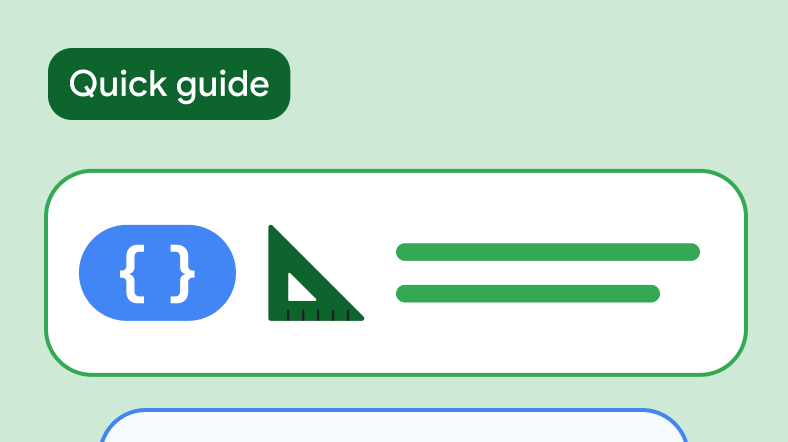Kolekcja krótkich przewodników
Wyświetlanie komponentów interaktywnych
Wybierz odpowiedni komponent dla interfejsu użytkownika i dowiedz się, jak go zaimplementować w aplikacji.
Utwórz element szablonu, który będzie zawierać interfejs użytkownika
Podstawowa struktura, która zapewnia ustandaryzowaną platformę dla złożonych interfejsów użytkownika. Szablony łączą różne części interfejsu użytkownika, takie jak paski aplikacji i pływające przyciski, zapewniając spójność wyglądu i działania aplikacji.
Wyświetlanie paska aplikacji
Kontenery zapewniają użytkownikom dostęp do najważniejszych funkcji i elementów nawigacji. Istnieją 2 typy pasków aplikacji: górne i dolne.
Tworzenie przycisku
Te podstawowe komponenty umożliwiają użytkownikom wywołanie określonego działania. Istnieją 5 typów przycisków. Zobacz, jak wyglądają 5 typów przycisków, gdzie ich używać i jak je zaimplementować.
Tworzenie pływającego przycisku polecenia
Przycisk o wysokim stopniu natężenia, który umożliwia użytkownikom wykonanie głównego działania w aplikacji. Ten komponent przycisku promuje jedno konkretne działanie, które jest najczęstszą ścieżką użytkownika, i znajduje się zwykle w prawym dolnym rogu ekranu.
Tworzenie karty jako kontenera
Działa jako kontener Material Design dla interfejsu użytkownika. Karty zwykle przedstawiają jeden spójny element treści. Różnica między kartą a innymi kontenerami polega na tym, że karta skupia się na przedstawieniu pojedynczego elementu treści.
Tworzenie elementu reprezentującego złożone elementy
Kompaktowy, interaktywny element interfejsu, który reprezentuje złożone elementy, takie jak kontakt lub tag, często z ikoną i etykietą. Elementy mogą być zaznaczane, usuwane lub klikalne.
wyświetlać wyskakujące okienka z wiadomościami lub prośbami o wprowadzenie danych przez użytkownika;
Wyświetla okna z wiadomościami lub prośbami o wprowadzenie danych przez użytkownika na warstwie nad główną treścią aplikacji. Ten komponent tworzy przerywane UI, aby przyciągnąć uwagę użytkownika.
Tworzenie wskaźnika postępu
wizualnie przedstawia stan operacji; Używanie ruchu, aby zwrócić uwagę użytkownika na to, jak blisko jest do zakończenia procesu, np. wczytywania lub przetwarzania danych. Takie wskaźniki mogą wskazywać, że przetwarzanie jest w toku, bez wskazywania, że jest bliskie ukończenia.
Tworzenie suwaka dla zakresu wartości
Umożliwia użytkownikom wybieranie wartości z ciągłego zakresu, np. ustawianie głośności dźwięku lub filtrowanie danych na wykresie według zakresu cen.
Dodaj przełącznik, który użytkownicy mogą włączać i wyłączać
Umożliwia użytkownikom przełączanie się między 2 stanami. Użytkownicy mogą przeciągać lub klikać suwak, aby zmienić jego bieżący stan.
Tworzenie panelu dolnego
Wyświetla treści dodatkowe zadokowane u dołu ekranu. Aby wyświetlać użytkownikom treści dodatkowe, możesz użyć standardowych lub modalnych arkuszy dolnych.
Tworzenie menu wysuwanego za pomocą komponentu szuflady nawigacyjnej
Menu wysuwane, które umożliwia użytkownikom poruszanie się po różnych sekcjach aplikacji. Można je aktywować, przesuwając palcem od krawędzi lub klikając ikonę menu.
Tworzenie powiadomienia z paskiem informacji
wyświetla krótkie powiadomienie u dołu ekranu. Dzięki temu możesz uzyskać informacje o wykonywanych operacjach lub działaniach bez zakłócania wygody korzystania z aplikacji. Paski znikają po kilku sekundach. Użytkownik może je też zamknąć ręcznie.
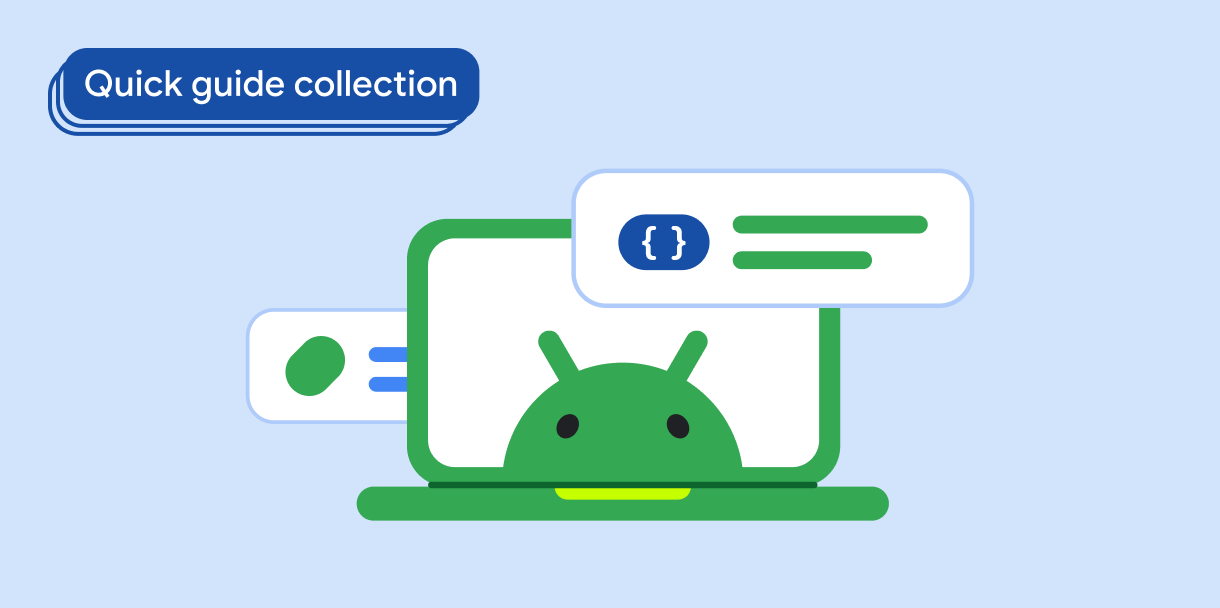
Wyświetlanie listy lub siatki
Wyświetlaj i uporządkuj zestawy elementów za pomocą list i kratek.
Masz pytania lub chcesz przekazać opinię?
Otwórz stronę z najczęstszymi pytaniami i poznaj krótkie przewodniki lub skontaktuj się z nami i powiedz nam, co o tym myślisz.